Невозможно добавить неопознанную маркируемую продукцию с кодом маркировки по причине пустая упаковка
Дата публикации 27. 2020
Оформление поступления товаров при отсутствии электронного УПД
При оформлении поступления товаров вручную, продавать и возвращать блоки можно только при включенном контроле статусов кодов маркировки. Это связано с тем, что информация о вложениях блока не была загружена из электронного УПД и ее нужно будет получить из ИС МП.
Оформление поступления товаров на основании электронного УПД
Поступление маркируемой продукции сопровождается электронным УПД, на основании которого в базе создается документ Поступление товаров (см. раздел Текущие дела ЭДО). В интерфейсе пользователя документы данного вида расположены в разделе: Закупки – Поступления товаров. Созданный документ будет заполнен по данным из УПД. Шрихкоды упаковок будут сохранены в базе в том виде, в котором они были переданы поставщиком. Перед подтверждением поступления товаров поставщику в ЭДО рекомендуется выполнить фактическую проверку поступивших кодов маркировки путем сканирования. Сканировать можно короба, блоки или отдельные пачки. Для каждого типа упаковки предусмотрено сканирование определенного формата:
Для проверки в открытой форме документа необходимо нажать ссылку Проверить поступившую табачную продукцию. В документах поступления сканирование табачной маркировки следует производить только в открывшейся форме Проверка поступившей табачной продукции, в противном случае программа выдаст предупреждение (рис.
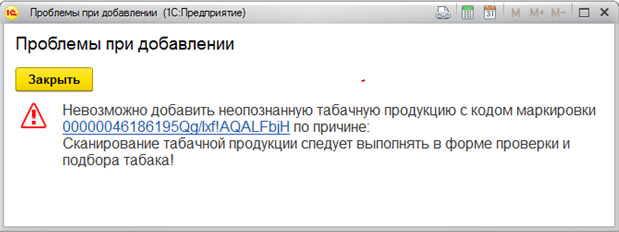
В данной форме проверки выполняется онлайн контроль статусов поступивших кодов маркировки и их принадлежности отправителю. Например, проверка не будет пройдена, если в ИС МП за данной продукцией числится другой владелец. Так как до июля 2020 года оформление УПД является обязательным только между производителем и первым покупателем, то подобные «пробелы» в цепочке поставок товара могут встречаться. Поэтому, если необходимо принять товар, игнорируя предупреждение системы, можно отключить контроль, нажав кнопку Еще и выбрав вариант Отключить проверку кодов по владельцу.
Форма «Проверка поступившей табачной продукции»
Форма Проверка поступившей табачной продукции состоит из двух вкладок, каждую из которых целесообразно рассмотреть отдельно. Аналогичную структуру и функциональность имеет форма Подбор и проверка табачной продукции, используемая в документах других видов.
На вкладке Структура упаковок содержится следующая информация:

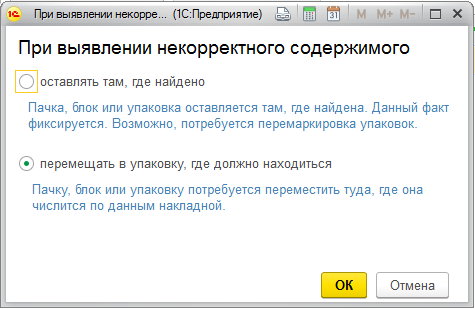
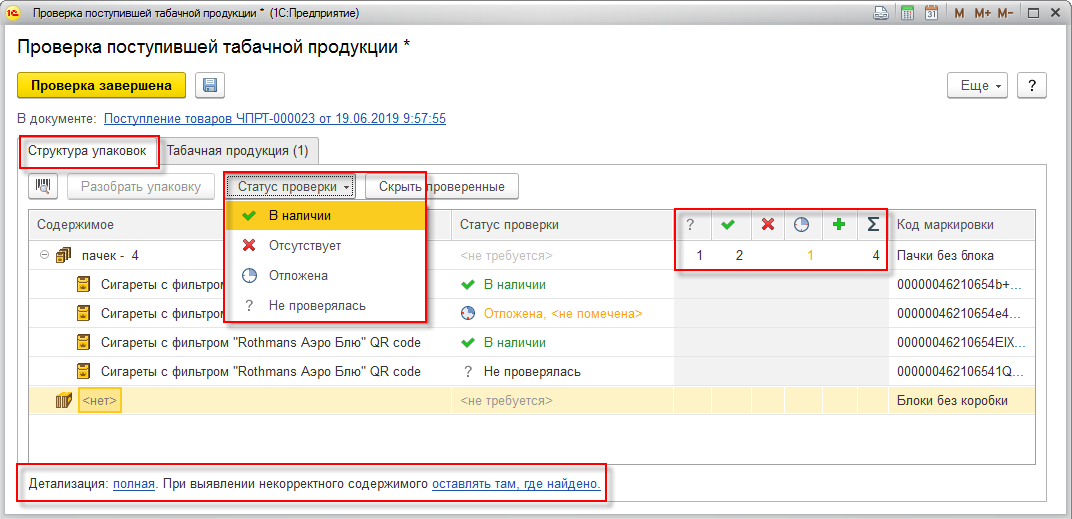
На вкладке Табачная продукция отражается список товаров с указанием количества из ТЧ документа Поступление товаров и количества отсканированных позиций. Если после проверки данные совпадают, то пиктограмма изменит цвет на зеленый.
Для завершения проверки необходимо нажать кнопку Проверка завершена, после чего результаты проверки будут доступны только для просмотра. Если имеются расхождения между данными ТЧ документа и данными сканирования табачной продукции, то после нажатия кнопки Проверка завершена ТЧ документа будет заполнена данными из формы Проверка поступившей табачной продукции. Для товаров со статусом Отложена или Не проверялась программа задаст уточняющий вопрос об установке статуса товара. Если выбрать вариант В наличии, то товар будет отражен в ТЧ документа. Если же выбрать вариант Отсутствующие, то товар в ТЧ перенесен не будет (рис.
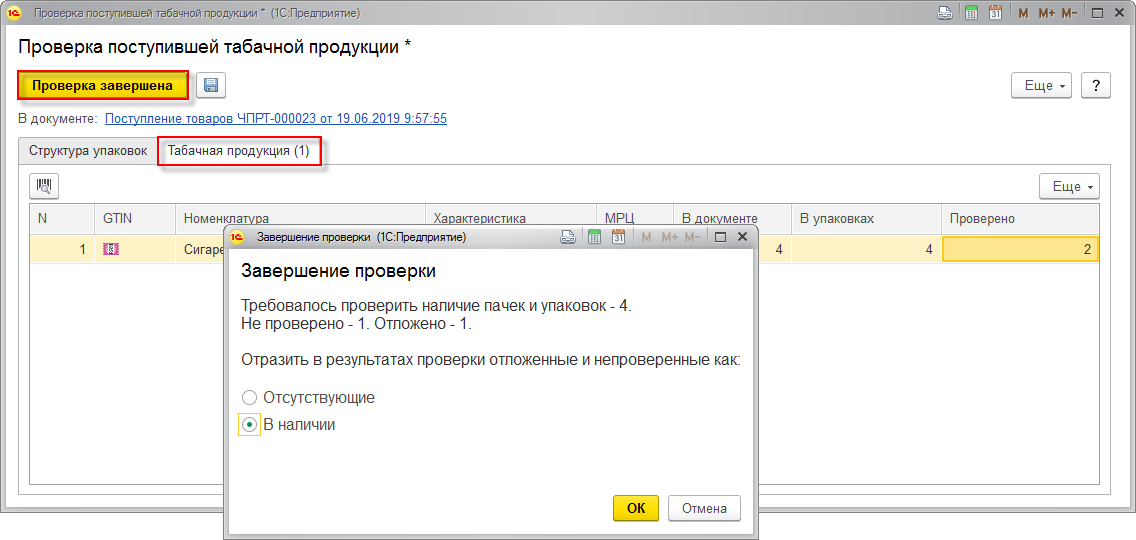
Проверенный документ Поступление товаров необходимо сохранить в базе. Документ Счет-фактура полученный оформляется стандартным способом. Электронный УПД необходимо подтвердить в ЭДО, используя УКЭП.
На данный момент отсутствует техническая возможность учитывать расхождения при поступлении маркируемой табачной продукции, поэтому подтверждать нужно только документы без расхождений.
Нюансы и сложности работы с системой Честный ЗНАК
Все больше товарных категорий попадают под требования системы маркировки и прослеживаемости товаров. Для легкой промышленности запрет на оборот без кодов маркировки стартует с боем курантов — 1 января 2021 года. Чтобы быть готовым, бизнесу нужно понимать нюансы нововведения и проблемы, которые придется решать, запуская процесс. Мы изучили мнения экспертов рынка и собрали все сложности и нюансы маркировки в отдельный обзор.
Как легко настроить систему маркировки продукции
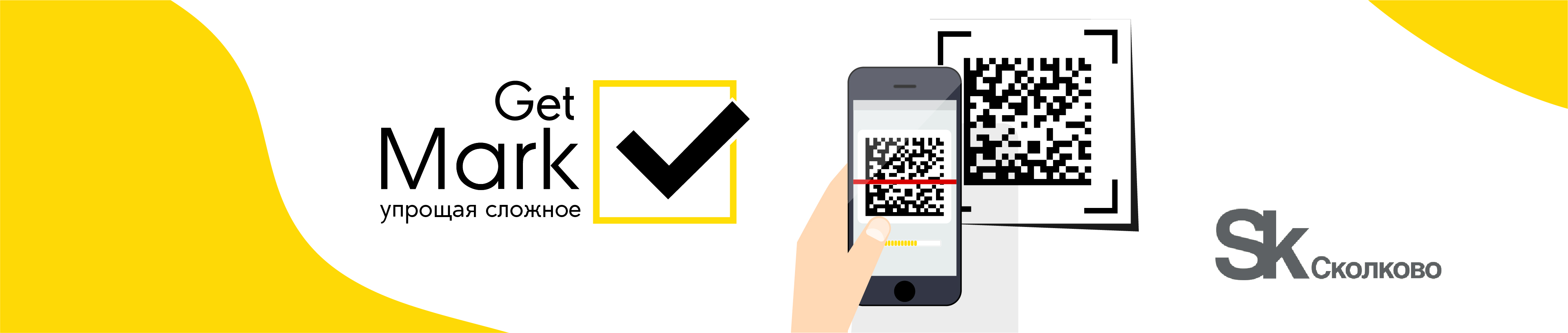
Понимая все проблемы и сложности внедрения обязательной маркировки для бизнеса, мы создали программное обеспечение GetMark. В ней учтены все нюансы, что делает организацию процесса простой и удобной для участников оборота обуви, одежды и текстиля (белья).
Полная интеграция с «Честный Знак»
Вся работа с маркировкой в ГетМарк выполняется в рамках одного меню, обмен данными с оператором происходит автоматически без вашего участия.
Помимо решения проблем маркировки ГетМарк позволит вести учет товаров и заказов контрагентов в том же интерфейсе.
ГетМарк разработал бесплатное приложение для Android и IOS. С его помощью можно работать в любом удобном месте.
Функционал ГетМарк позволяет не приобретать дополнительное оборудование. Камера смартфона с нашим приложением легко заменит 2D сканер и ТСД.
Все в одном
Возможность вести несколько юридических лиц в рамках одного кабинета снизит издержки на программное обеспечение и добавит удобства.
С ГетМарк настройка системы маркировки вашей продукции не доставит сложностей и позволит тратить время на развитие бизнеса.
Наказание за нарушение правил маркировки
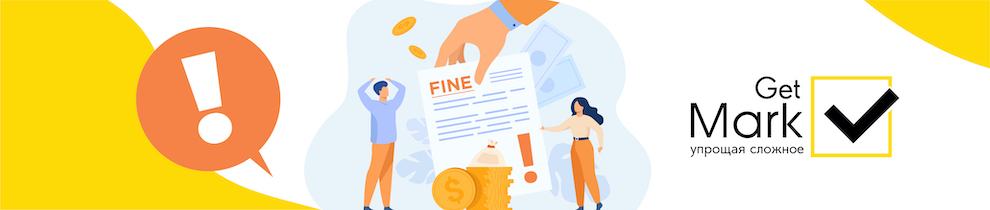
Несмотря на все сложности подготовки и внедрения обязательной маркировки, обойтись без взаимодействия с системой «Честный Знак» и работать спокойно не получится.
Отсутствие Data Matrix на товарах приведет к конфискации товаров без кодов и денежным штрафам.
Взыскания будут такие:
Нарушения фиксируются в соответствии со статьей 15. 12 КоАП
Кроме того, предусмотрены уголовные наказания, если докажут наличие нарушений в крупном размере:
Нарушения фиксируются в соответствии со статьей 171. 1 УК РФ
Процесс внедрения маркировки действительно несет в себе сложности, это признают и эксперты, и участники рынка. Но изменения вводятся, и задача бизнеса звучит так: внедрить Data Matrix с минимальными издержками и не усложнить логистический процесс. Использование Гетмарк позволит провести изменения быстро и выиграть от изменений, автоматизировав операции в своей компании
Ошибки кодов маркировки в УПД — как исправить

Корректность передачи права собственности на маркированный товар при его продаже — важна как для продавца, так и для покупателя. ГИС МТ «Честный ЗНАК» сообщает об этом производителям, дистрибьютерам и рознице через оператора электронного документооборота (ЭДО).
«Такском-Файлер» поможет исправить ошибки
Когда стороны сделки подписывают УПД, оператор ЭДО «Такском», передаёт в ГИС МТ «Честный ЗНАК» информацию, содержащуюся в этом документе. После того, как «Честный знак» идентифицирует коды из УПД, сервис «Такском-Файлер», получает и показывает пользователю варианты ответа «Честного ЗНАКА»:
— получен положительный ответ;
— получен отрицательный ответ.
Последний вариант ответа указывает на допущенные ошибки, в том числе технические. «Такском-Файлер» делает их текстовое описание и рекомендует пользователю, как их исправить.
Обход ошибки «Нет статуса» у акцизных марок при переходе в розницу с крепким алкоголем на остатках
В связи с маркировкой табака и обуви приходится многих людей переводить на новую розницу 2. 3 и выше, переносить одиночные базы в РИБ, но если человек имеет на остатках крепкий алкоголь, то при продаже такого товара вы увидите ошибку «Невозможно добавить алкогольную продукцию по причине: Статус: Нет статуса». В данной статье мы рассмотрим способ обхода данной проблемы, и импортируем марки из старой конфигурации.
Общие действия для обхода ошибки
2-а. Необходимо запросить остатки регистра №1
2-б. Необходимо запросить остатки регистра №2
Ручной обход ошибки:
ВАЖНО: Номенклатура и алкогольная продукция должны быть сопоставлены друг с другом!
Автоматический обход ошибки
4-а. Необходимо сформировать файл с акцизными марками в старой конфигурации, для этого надо
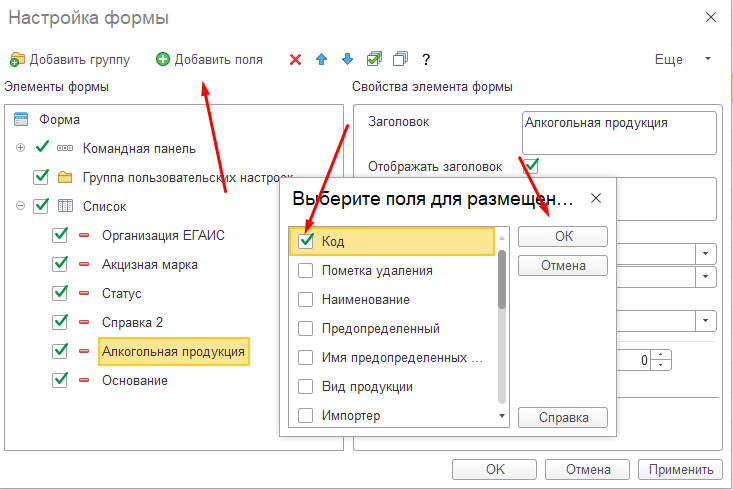
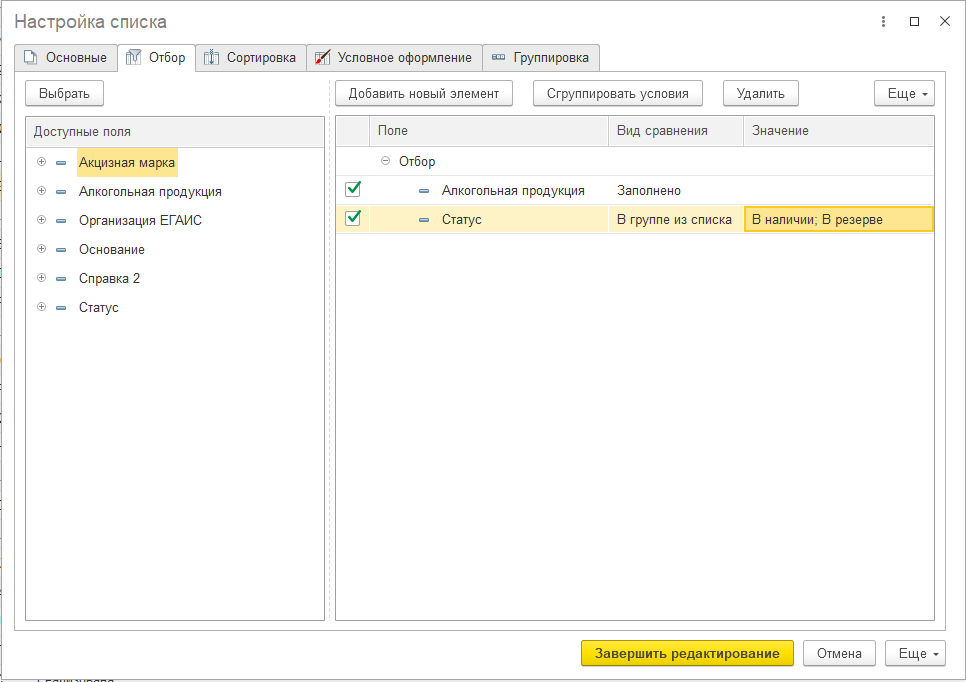
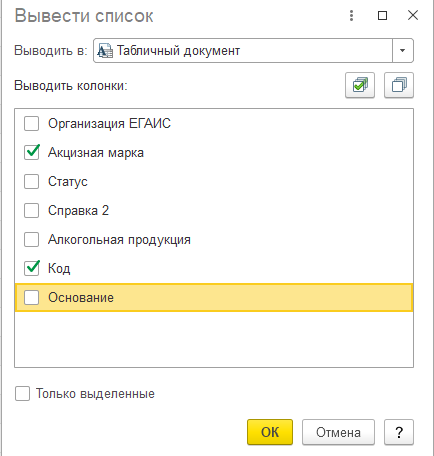
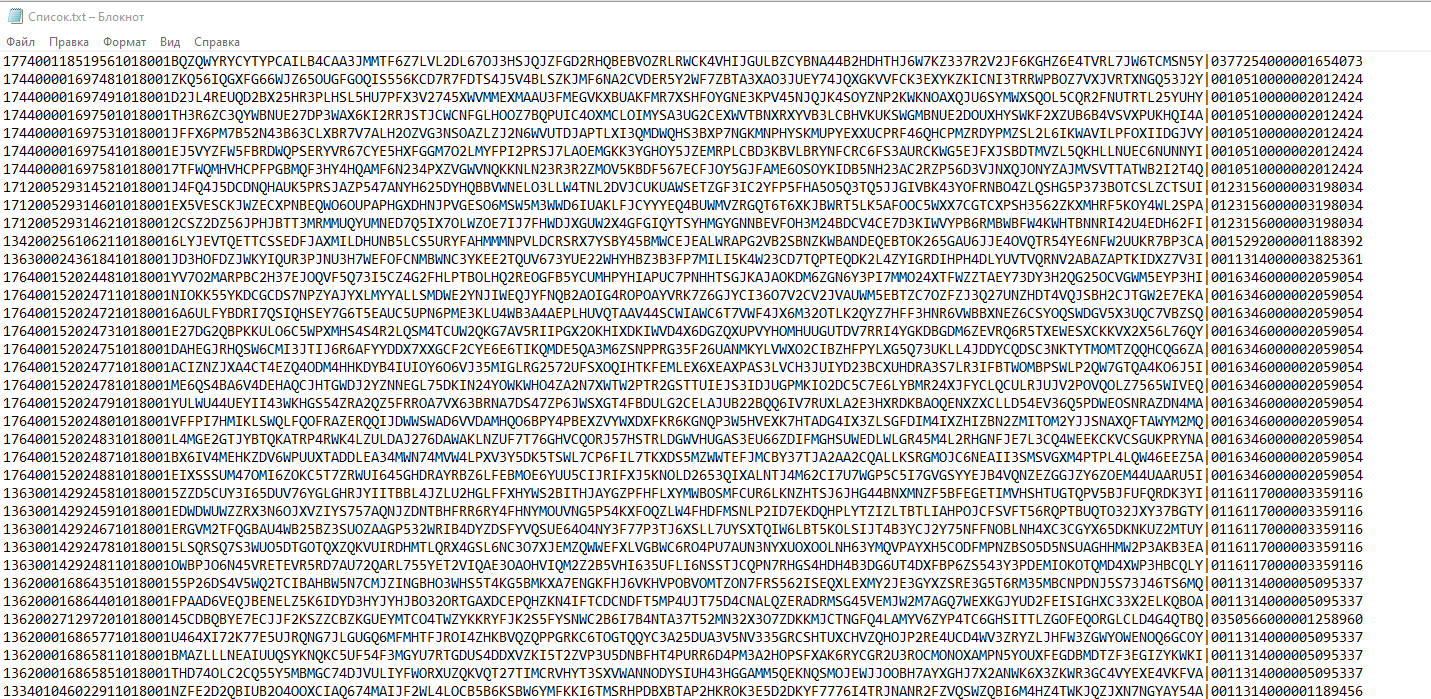
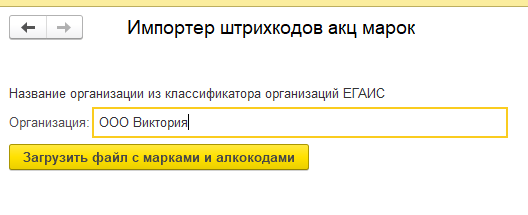
Обработка создаст сама необходимые записи и продукция будет готова к продаже.
Настройка проверки кодов маркировки в программе 1С
Для операций и товарных групп можно задать исключения. Ссылки для настройки исключений выводятся рядом с настройками Контролировать статусы кодов маркировки и Контролировать владельцев кодов маркировки при установке соответствующих флагов (см. рис. После настройки исключений в ссылке указываются настроенные исключения.

Рис
Исключения позволяют более гибко настроить проверки в течение переходного периода, когда еще не все участники оборота обязаны отражать операции с маркируемой продукцией. В таком случае проверка по отдельным операциям для отдельных товарных групп может оказаться излишней.
Отключить контроль статусов и контроль владельцев можно временно, на сеанс работы с формой Подбор и проверка маркируемой продукции в меню Еще указанной формы (рис.

Указанные настройки касаются только проверок на стороне программы 1C, не влияют на выполнение проверок на стороне Центра развития перспективных технологий (ЦРПТ, оператора системы маркировки) и не снимают ответственности, связанной с оборотом маркируемой продукции.
Инструменты проверки кодов маркировки

Если статус и владелец корректны или проверка по статусу и владельцу отключена, то статус кода маркировки в ИС МП и его владелец не отображаются, а в столбце Статус проверки выводится результат проверки наличия кода:
При подборе, если код маркировки не проходит проверку статуса и/или владельца в ИС МП, то он не добавляется в форму подбора и проверки, а выдается соответствующее сообщение (рис.

В окне сообщения доступны ссылки, по которым можно перейти в рабочее место Проверка кодов маркировки, а также к панели администрирования для отключения контроля статусов.
Рабочее место «Проверка кодов маркировки»

Это те же данные, которые выводятся в личном кабинете ИС МП «Честный знак». Также в рабочем месте выводятся связанные с этим кодом в информационной базе 1С: номенклатура, характеристика, серия, а также ссылка на элемент справочника Штрихкоды упаковок и товаров. Из рабочего места можно открыть отчет Места использования. В нем указываются объекты информационной базы, в которых указывается данный код.
Анализ проблем контроля кодов маркировки
Если при проверке поступившей продукции или при подборе продукции при отгрузке в форме проверки указан ИНН третьей организации (не покупателя и не продавца), то, возможно, эта продукция произведена в течение переходного периода, когда производители уже были обязаны маркировать продукцию и представлять в информационную систему маркировки сведения о вводе в оборот, а обязанность предоставлять сведения об обороте маркируемой продукции для других участников оборота маркируемого товара еще не наступила. Это означает, что маркируемая продукция может не числиться за поставщиком на момент совершения операции. Но выполнять операции с такой продукцией можно. В этом случае нужно настроить исключения проверки кодов или временно отключить контроль непосредственно в форме подбора и проверки, как описано выше.
В остальных случаях нужно исследовать причины возникших ошибок отдельно по каждой операции. Возможно, поставщик отразил отгрузку ранее, чем оформил у себя поступление кодов, или, например, коды были заказаны и введены в оборот по одной организации, а отгружен товар от имени другой, аффилированной с первой. Первичный анализ можно выполнить в рабочем месте Проверка кодов маркировки, а далее обращаться к поставщику для совместного исследования, анализа и приведения документов в порядок.
В случае системной ошибки при подборе и проверке кодов информации о текущем владельце и статусе может быть недостаточно, а для анализа необходимо привлекать специалиста обслуживающей организации или обращаться на линию поддержки. При этом специалистам для расследования необходим лог (история) запросов к ИС МП, который нужно направить специалистам вместе с подробным описанием проблемы. При проверке кодов из рабочего места Проверка кодов маркировки запись логов включается автоматически, ссылка открыть лог запросов выводится непосредственно в рабочем месте. В текстах некоторых ошибок добавляется гиперссылка с временным включением лога запросов и просмотра ранее включенного лога. Запись логов можно также включить вручную перед выполнением проблемной операции в рабочем месте Обмен с ИС МП (обувь, одежда, табак. ) в группе см. также. Включение производится на определенное время: 5, 10 или 15 минут. Там же будет доступна ссылка Открыть, которая позволяет просмотреть лог в текстовом виде и сохранить его для передачи специалистам.
Справки БК Ошибка при печати
Если при попытке распечатать документы в программе «Справки БК» у вас выскакивает ошибка:
Дополнительные возможности и требования
Среди полезных дополнительных функций, выполняемых программой Справки БК, стоит выделить автоматическую проверку правильности заполнения форм, разбиение особо объемных документов на разделы, а также возможность использования онлайн справочников адресов и организаций.
Программа совместима со всеми современными версиями Windows, но в случае с XP ей требуется установленный Service Pack 3. Также для работы СПО необходим компонент. NET Framework 3.
Требования к представлению справок о доходах
Печатать справки необходимо только на одной стороне листа.
Справки не прошивать и не фиксировать скрепкой.
Справки в отношении государственного служащего, его супруги (супруга) и/или несовершеннолетних детей (всей семьи) направлять в индивидуальном пакете (конверте).
Как исправить ошибки при открытии файла справки в Windows 10
Эту ошибку можно исправить, запустив Проверка системных файлов , хотя рекомендуется запускать Обслуживание образа развертывания входящих сообщений и управление им DISM до запуска средства проверки системных файлов. Вот как ты это делаешь.

- Для этого откройте командную строку , что снова можно сделать несколькими способами. Нажмите правой кнопкой мыши на Пуск и выберите Запустить . В диалоговом окне Выполнить введите cmd и нажмите Enter , чтобы запустить командную строку Windows . Или вы можете просто ввести cmd в поле Поиск Cortana и нажать Enter . В результате поиска щелкните правой кнопкой мыши Командная строка и выберите Запуск от имени администратора .
- В командной строке введите exe/Online/Cleanup-image/Restorehealth .
- Операция может занять несколько минут. Что касается самой команды, она использует функцию Центра обновления Windows для поиска файлов, которые могут отсутствовать в вашей системе. Таким образом, команда будет работать, только если клиент Центра обновления Windows находится в идеальном порядке.
Однако, если это не так, вам потребуется установочный диск Windows 10 для исправления неполадок в вашей системе. Вот команда, чтобы сделать то же самое:
1 | Адекватный дизайн
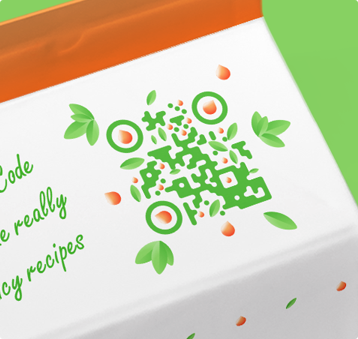
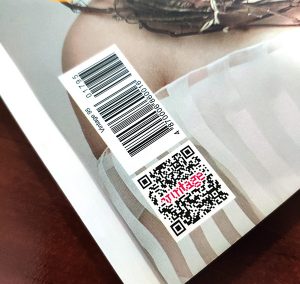
Цвет и логотип – отличный способ персонализировать ваш QR-код.
Эти советы помогут улучшить привлекательность и читаемость QR:
- Цвет и высокий контраст
- Темный код и светлый фон – лучший вариант
- Лого или картинка в центре
- Оригинальные угловые маркеры (например овальной формы)
- Квадратные пропорции
- Поля вокруг кода
- Призыв к действию.

QR-код максимально дружелюбный пользователю
2 | Выбирайте правильный размер
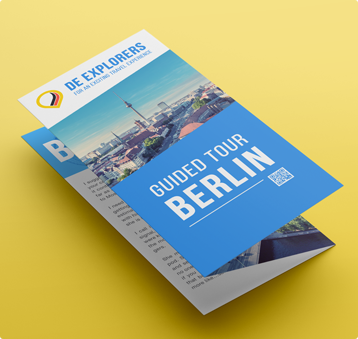

Не прячьте QR, а сделайте его заметным, чтобы ваши клиенты нашли и отсканировали его.
Слишком маленькие QR-коды обычно остаются незамеченными или даже несканируемыми. При печати на товарах малого и среднего размера (например, визитках или листовках) коды должны быть не менее 2 x 2 см. Если вы не уверены в размере, то лучше распечатать QR-код больше. Но насколько больше? Подбирайте идеальный размер на практике.
Размещение слишком высоко, низко у земли или слишком далеко, помешает вашим клиентам сканировать код. Поместите QR-коды в месте максимальной доступности. Кто захочет приседать или использовать лестницу только для сканирования?
3 | Проверяйте контент
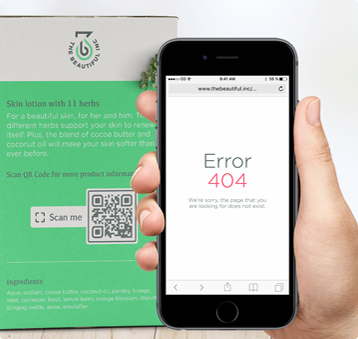
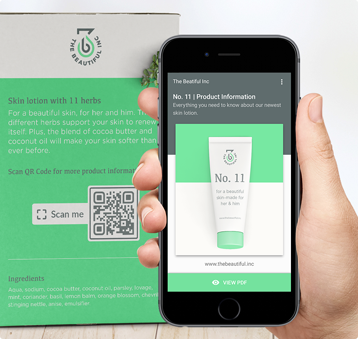
Выход есть. Чтобы не зависеть от QR-кода, который вы уже не сможете обновить, создайте динамический код. С помощью этого типа кода вы можете изменить целевой URL или контент в любое время, даже после того, как вы уже распечатали и распространили сотни своих маркетинговых материалов.
4 | Четкий QR-код
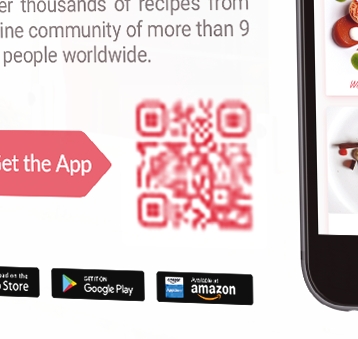
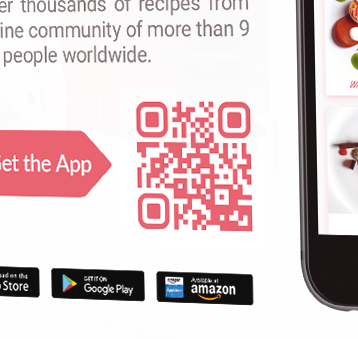
Избегайте размытых QR-кодов и убедитесь, что на печати они четкие и ясные.
5 | Материал имеет значение

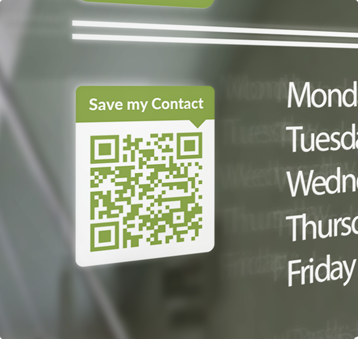
Будьте осторожны, если вам придется делать дизайн под печать на стекле, алюминии или пластике.
Материал, который отражает слишком много света мешает читаемости QR-кода. Неровные ребристые поверхности могут исказить код, а печать на журнальном сгибе может привести к разделению кода.
6 | Учитывайте время сканирования


Сканирование QR-кода занимает в среднем около 10 секунд.
7 | Избегайте нескольких кодов рядом
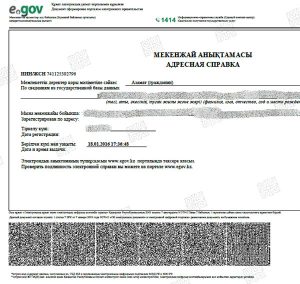

Вам нужно разместить QR-коды рядом друг с другом?
Имейте в виду, что печать нескольких кодов рядом или даже размещение QR-кодов рядом со штрих-кодами может привести к неправильному сканированию. Просто поместите коды на противоположных концах вашего макета или измените дизайн. Знаете ли вы, что есть QR-коды, которые могут ссылаться на несколько URL-адресов? QR-коды, такие, как коды приложений, могут давать ссылки в разные магазины приложений в зависимости от операционной системы смартфона.
8 | Объясните, для чего вы поставили QR


Почему клиент должен сканировать ваш QR-код?
Подскажите, чего ожидать при сканировании. Даже надпись «Scan Me!» привлекает гораздо больше пользователей, чем коды, без каких-либо призывов. Добавьте стимул для своих клиентов, например, «MP3 бесплатно», чтобы заинтриговать их и мотивировать на сканирование кода.
9 | Всегда тестируйте код
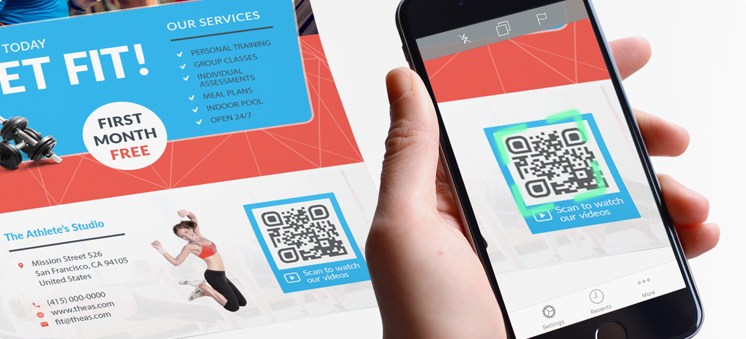
Выполнили все рекомендации? Последний шаг – проверьте ваш QR-код!
Используйте различные приложения для сканирования, чтобы убедиться, что ваш код доступен для чтения. В идеале, проверьте код несколькими устройствами с различными ОС (iOS, Android и даже Windows). Всегда запрашивайте пробник в типографии для проверки сканирования перед печатью большого тиража ваших QR-кодов.
вы готовы использовать QR-код!
- Без регистраций и лишних движений вы можете создать простой QR на сайте qrcoder.ru
- Если вы хотите сделать по-настоящему крутой код, воспользуйтесь сайтом qr-code-generator.com
Лайфхак | Используйте короткий URL
Сложность QR-кода определяется количеством символов используемых для кодирования. Используя сервисы коротких ссылок, например Bitly или Clck. ru, вы можете существенно упростить вид кода.
Ну и напоследок несколько экзотических QR-кодов с просторов Интернета, которые тем не менее остаются читаемыми
Как заполнить форму правильно
Программы, направленные на автоматизацию документооборота, дают возможность облегчить жизнь офисных сотрудников. Особенно этот процесс актуален для госслужащих, которые перегружены бумажной работой. Большинство государственных организаций ежегодно запрашивают у своих работников информацию о полученной прибыли на предмет выявления коррупционных действий и мошеннических схем. С целью упростить заполнение бланка о доходах Министерством Труда РФ была разработана специальная компьютерная программа «Справка БК». Образец заполнения и как заполнить этот документ без особых временных затрат, содержатся в подробной инструкции, размещенной далее.
СПО «Справка БК» существенно упрощает трудовой процесс как налогоплательщикам, так и проверяющим инстанциям
Подготовка к работе с СПО
В первую очередь следует проинспектировать инструмент работы на предмет совместимости с программой. Компьютер или ноутбук должны обладать следующими характеристиками:
Помимо этого необходим лазерный принтер для печати заполненной справки. Перед началом работы необходимо установить программу, скачав ее с официального сайта либо запустив с диска установочный файл. Если приложение не запускается в Windows XP или Windows 7 следует запустить приложение на другом компьютере или запустить обновления для используемых системных программ.
После того, как на рабочем столе появится ярлык «Справки БК», можно приступать к созданию документа.
Для старта СПО следует щелкнуть 2 раза на ярлыке левой клавишей мыши
Правила заполнения
Ознакомиться с полной инструкцией, посвященной описанию порядка заполнения справки с использованием этого СПО, можно перейдя по следующей ссылке.
Общие правила внесения сведений:
СПО оснащено достаточно удобным для работы интерфейсом
На каждой странице, за исключением последней, в правом нижнем углу следует поставить подпись. Необходимо проследить, чтобы она не занимала пространство, отведенное под штрих коды.
Пошаговая инструкция по заполнению
Для начала работы с программой необходимо выполнить одно из перечисленных действий:
Далее нужно вносить данные, руководствуясь приведенной инструкцией.
Таблица 1. Инструкция по заполнению
Сведения о заявителе
Сведения об имуществе
Сведения о счетах в банках
По завершению составления справки нужно поставить галочку рядом с предложением «Достоверность и полноту настоящих сведений подтверждаю».
Заполненную справку можно отправлять на печать нажатием кнопки «Печать». Перед тем, как вывести данные на бумажный носитель, программа откроет окно предварительного просмотра и проставит QR-коды, необходимые для контролирующей службы.
Если есть необходимость сохранить заполненный документ на флешку, следует во время сохранения справки местом хранения вместо папки выбрать предварительно установленную в флешку. Если она уже сохранена, необходимо с помощью правой кнопкой мыши выбрать функцию «Отправить» и адресовать справку на флешку.
Как правильно указывать информацию о доходах и расходах
Под прибылью подразумевают финансовые вливания в наличной и безналичной форме, полученные на протяжении отчетного периода. В этой части справки необходимо указывать суммы до удержания налога или прочих сборов.
Прибыль в иностранной валюте вносится в рублевом эквиваленте по курсу Банка РФ, актуального на дату ее получения
Нет необходимости отражать следующие выплаты:
В неукоснительном порядке следует указывать следующие источники доходов:
Данные о налоговых вычетах не указывают, поскольку возврат налога считается налоговой льготой и не относится к прибыли.
Помимо перечисления данных о прибыли, заявитель должен предоставить данные о личных тратах себя и своей семьи. Подлежат обязательному внесению любые сделки, связанные с куплей-продажей следующих объектов:
Если единственным источником дохода является заработная плата, то в 4 разделе, подразумевающем внесение данных о банковских счетах, следует поставить галочку возле поля «общая сумма денежных поступлений не превышала общий доход».
8-804-333-11-40 (Работаем по всей России)
Это быстро и бесплатно!
Заявление о назначении пенсии: образец и необходимые документы для подачи
Регистрация онлайн-кассы в налоговой
Заявление о возврате госпошлины в налоговую: образец
На этой странице собраны ответы на самые популярные вопросы по справке о доходах госслужащего.
Сохранение и печать
Сохранение на флешку, печать на другом ПК, изменение даты
Заполнение и подача
Справка на ребёнка, поступление на службу, куда сдавать
Технические проблемы
Программа не запускается, вылетает, работает нестабильно
Страница постоянно дополняется новыми вопросами и ответами на них, благодаря присылаемым через обратную связь проблемам. Спасибо всем, кто пишет! Форма находится внизу этой страницы.
ПО практически всегда поставляется на диске вместе с аппаратом и также содержит инструкцию на нескольких языках.
Изредка в дорогих моделях программное обеспечение предоставляется на USB-флешке. Чтобы проверить, правильно ли установлен драйвер, необходимо зайти в «Диспетчер устройств» операционной системы Windows.
Для этого следует:
Аппарат должен находиться в категории «Принтеры и сканеры».
Примеры ошибочно введенных данных
Если в поле ввода даты введена информация, которая не является корректной датой (в формате дд. гггг, где дд — день месяца, мм — порядковый номер месяца. гггг — год), то поле будет очищено, отобразится сообщение об ошибке ввода даты и данные потребуется ввести заново.
При вводе данных, если для раздела справки или поля ввода данных существует контекстная подсказка, информация о ее наличии отображается рядом с заголовком раздела, заголовком колонки таблицы или полем в виде вопросительного знака в черном кружочке. При щелчке левой кнопкой мыши на вопросительном знаке отображается форма с текстом подсказки. Также для некоторых полей, при отсутствии заполненных данных, приводятся примеры или рекомендации по заполнению поля (Рисунок 5).
Выбор принтера
Первое, что нужно проверить, если на панель выводится сообщение об ошибке печати, – правильно ли выбран принтер.
Для этого необходимо произвести следующие действия:
В выпадающем окне выбираем параметр «Автоматически» и сохраняем параметры.
Проверяем свойства принтера
Открываем вкладку «Устройства» – «Принтеры и факсы». Щелчком правой клавиши мыши открываем выпадающее окно «Свойства», находим опцию «Обмен данными». Жмем «Отключить». После действия пробуем перезагрузить принтер.
Находим значок принтера, делаем два щелчка мышью и проверяем состояние устройства. Если выпадающее значение «Работать автономно», параметр следует изменить.
Для действия переходим по пути Пуск – Панель управления – Устройства и принтеры.
О представлении гражданами, претендующими на замещение должностей федеральной государственной службы, и федеральными государственными служащими сведений о доходах, об имуществе и обязательствах имущественного характера»;
— Указом Президента Российской Федерации от 23 июня 2014 г. № 460 «Об утверждении формы справки о доходах, расходах, об имуществе и обязательствах имущественного характера и внесении изменений в некоторые акты Президента Российской Федерации».
Заполнение необходимых сведений о персоналии для последующей печати в установленном виде.
Ввод и отображение введенных данных.
Проверку корректности ввода данных.
Настоящее описание программного обеспечения предназначено для ознакомления пользователей с правилами и особенностями работы с СПО «Справки БК».
Для запуска приложения достаточно кликнуть по иконке двойным щелчком мышки.
Образец заполнения и пошаговая инструкция
Учитывая, что речь идёт об официальном документообороте, декларации заполняются строго по установленному законом образцу. Ниже вы найдете методические рекомендации по заполнению справки бк 2018 года и три образца: на госслужащего, на супруга или супругу и на ребенка.
Преимущество подачи сведений о доходах в электронном виде обусловлено тем, что программа БК автоматически находит ошибки и указывает на обнаруженные неточности пользователю.
Под пакетом документов подразумевается справка на заявителя и всех членов его семьи.
Все сведения справки заполняются на формах СПО, идентичным по названию разделам справки.
На формах заполняются поля в отношении заявителя, а затем в отношении супруги (супруга) и несовершеннолетних детей. Для того чтобы получить доступ к справкам членов семей, а также ко всем разделам справки заявителя необходимо заполнить установочные данные заявителя: фамилия, имя, отчество, дата рождения, пол, паспортные данные. Рекомендуемые и не обязательные к заполнению поля отмечены на каждой форме сносками: «*» и «**».
Все поля форм СПО для удобства заполнения имеют подсказки.
Классифицируемые поля (с возможностью выбора текста) отмечены специальным символом «Ў».
Cправки БК иероглифы — иероглифы появляются при заполнении адреса. Обычно похожие проблемы решаются заменой кодовой страницы в реестре:
Но в данном случае это не помогает.
Поскольку в этой замечательной программе плохо не только это, то рассмотрим все проблемы последовательно:
Программа не запускается
Установить от Администратора в другое месторасположение.
Закрытие программы с ошибкой
То есть программа работает, а потом вываливается с ошибкой.
Иероглифы в адресе
При попытке распечатать заполненную декларацию вылетели вот такие ошибки:
Всё оказалось очень просто, программе не понравился конкретный принтер, в данном случае “хлебница” HP LJ 1010. На другом принтере распечаталось без проблем с этого же компьютера. Поскольку сегодня был последний день сдачи деклараций, тема исчерпана и закрыта до следующего года.
Справки БК версия 2
Выпущена в марте 2018, по прежнему использует в своей основе NetFramework 3. 5 SP1. Хотя в работе программы могут присутствовать задержки и подвисания при открытии самой программы (особенно при 1 запуске), открытии и сохранении файлов — работает она лучше, чем начальные версии (аварийные вылеты из программы никуда не делись).
Заявление о назначении пенсии: образец и необходимые документы для подачи Регистрация онлайн-кассы в налоговой Заявление о возврате госпошлины в налоговую: образец
Что влияет на размер QR-кода
размер QR-кода Во многом зависит от того, где вы используете этот QR-код. Вы собираетесь разместить его на большом рекламном щите в центре города? Очевидно, что там он должен быть намного больше, чем если бы ты поместил его на маленькую упаковку продукта. Общая идея довольно проста – расстояние между кодом и сканирующим смартфоном является одним из важнейших факторов при принятии решения о размере.
Размер и стиль
Другое соображение – размер точек, используемых для создания кода. Точек становится меньше по мере того, как вы добавляете больше данных. Добавьте основной сайт и ваш QR-код будет достаточно чистым – его легко изменить в соответствии с вашими потребностями. Добавьте много данных и у вас будет много маленьких точек. На данный момент, если вы сделаете QR-код слишком маленьким, некоторые точки могут прилипнуть друг к другу, в то время как другие просто исчезнут.
Держите ваши QR-коды короткие
Для того чтобы Ваши QR-коды были как можно более читабельными и чистыми, мы рекомендуем попробовать наши бесплатные QR-динамические ссылки. Это помогает сохранить содержимое небольшим, используя короткие ссылки. Вы также можете отслеживать посетителей и менять содержание позже, даже после того, как вы уже распечатали QR-коды.
QR-код Формула Размерения

Большинство смартфонов поставляются с простой формулой для сканирования QR-кода. Соотношение составляет около 10:1. Подумайте о расстоянии сканирования и разделите его на 10. Если вы планируете добавить QR-код в журнал или листовку, то скорее всего он будет отсканирован с близкого расстояния, например 5 дюймов. В этом случае код может быть 0,5×0,5 дюйма и при этом сканироваться правильно.
Максимальный размер QR-кода

Если вы хотите поместить свой QR-код на здание или любой другой широкоформатный носитель, он обычно будет сканироваться с большого расстояния. Используйте ту же формулу, чтобы определить минимум размер QR-кода.
Нет предела максимальным размерам, QR-код может быть настолько большим, насколько Вам нравится. Просто убедитесь, что он помещается в камеру смартфона с обычного расстояния сканирования. При печати больших QR-кодов убедитесь, что вы используете векторные форматы, такие как. PDF,. EPS или. SVG. Все эти форматы доступны бесплатно с Pageloot инструмент Генератор QR-кодов.
Минимальный размер QR-кода
Большинство специалистов сходятся во мнении, что 0,4×0,4 дюйма (1×1 сантиметр) – это наименьший читабельный размер для большинства смартфонов. Мы бы рекомендовали как минимум удвоить эти размеры – 0,8×0,8 дюйма или 2×2 сантиметра. Другими словами, в идеале вы хотите быть выше этого размера для журналов, визиток, флаеров и так далее.
Запомните формулу расстояния, а также минимальные требования к размеру. Помните, что больше, как правило, лучше, тем более, что на размер могут влиять и другие факторы, такие как цвет QR-кода. Убедитесь, что QR-код и фон не похожи по цвету и четко различимы.
Как маленький или большой можно сделать QR-код для печати? Когда сомневаешься, всегда проверяй!
Справка бк за какой период заполнять
Методические рекомендации по вопросам представления сведений о доходах, расходах, об имуществе и обязательствах имущественного характера и заполнения соответствующей формы справки в 2019 году (за отчетный 2018 год)
Основные новеллы в Методических рекомендациях по вопросам представления сведений о доходах, расходах, об имуществе и обязательствах имущественного характера и заполнения соответствующей формы справки в 2019 году (за отчетный 2018 год)
Скачать Справка БК 2018
СПО «Справки БК» — это программа, которую разработал Минтруд по поручению Президента РФ. Её основное предназначение: упростить процесс оформления электронных деклараций для государственных служащих и оптимизировать документооборот.
Для корректной работы программы требуется:
После завершения процедуры, на рабочем столе появляется ярлык «Справки БК». Для запуска приложения достаточно кликнуть по иконке двойным щелчком мышки.
Преимущество подачи сведений о доходах в электронном виде обусловлено тем, что программа БК автоматически находит ошибки и указывает на обнаруженные неточности пользователю. Кроме этого, в окне приложения достаточно изменить один или несколько разделов, а бумажный документ придётся переписывать полностью.
При запуске программы, стартовое окно предлагает выбрать одно из доступных действий:
Для всех форм электронной отчётности существуют определённые требования к заполнению. Методические рекомендации по заполнению справки БК 2018 по разделам тоже есть.
Информация о заявителе. В этом разделе указывается полное наименование инстанции, для которой создаётся справка вк, паспортные данные заявителя, категория документа, цель предоставления сведений и период отчётности.
Сведения о доходах. Здесь отмечается размер прибыли, который был получен за отчётный период, независимо от формы и источника.
Сведения о расходах. Указываются все виды финансовых затрат, которые были осуществлены в течение подотчётного периода. Например, пользователь приобрёл недвижимость или решил вложить средства в ценные бумаги и акции. Если затрат не было, поле оставляется незаполненным.
Сведения об имуществе. Этот раздел разделяется на две категории: недвижимость и транспортные средства.
Сведения о счетах в банках. Нужно указать все имеющиеся.
Сведения о вкладах и ценных бумагах. Сюда вносится информация об открытых банковских счетах и иных способах капиталовложений. Например, если пользователь владеет акциями предприятий или ценными бумагами, эти данные вносятся в данный раздел.
Сведения об используемой недвижимости. Отмечаются формы владения, например, гражданин имеет в собственности квартиру или владеет ей на основании договора аренды, у него есть гараж, земельный участок, дача или иное недвижимое имущество.
Сведения об обязательствах. Вводится информация об имеющихся кредитах, ссудах, займах и других видах обязательств госслужащего.
Безвозмездные сделки. Если в течение года были получены или подарены подарки, их нужно указать в этом разделе.
Ниже есть видео-образец справки БК с наглядным пояснением каждого пункта. Эта видео-инструкция призвана максимально упростить заполнение справки о доходах для госслужбы и показывает пошаговое заполнение справки БК.
После заполнения обязательных полей, нужно отметить галочкой подтверждение полноты и достоверности указанных сведений.
Помимо особенностей заполнения, к документам строгой подотчётности предъявляются и иные требования обязательные к соблюдению. Сюда относятся такие моменты:
Если при сохранении или отправки декларации в печать система выявляет пустые обязательные поля или иные неточности заполнения, некорректный раздел выделяется красным цветом и на экран выводится соответствующее уведомление с указанием причин.
Образец заполнения справки о доходах госслужащего 2018 года
Образец заполнения Справки БК 2018 для государственных служащих:
Образец СПО Справки БК на супруга (супругу) госслужащего:
Подробный разбор заполнения бланка описан в этом видео: https://youtu. be/_cZvjlYrheE
Образец справки БК на ребенка:
Для оптимизации процесса заполнения и сокращения количества ошибок, программа Справки БК имеет систему контекстных подсказок. Пример заполнения справки бк наглядно показывают, что должно получиться.
Как сохранить справку БК
При работе с программой Справки БК необходимость самостоятельного сохранения отсутствует: в приложении есть функция автосохранения, которая сохраняет изменения с интервалом 60 секунд. Поэтому вероятность потерять введённую в режиме онлайн информацию при внезапном отключении электроэнергии сведена к минимуму.
Для самостоятельного сохранения справки предлагается два варианта действий:
Не рекомендуется сохранять данные за разные отчётные периоды под одинаковыми названиями: это приводит к потере информации предыдущих пакетов.
Если необходимо сохранить новую справку, которая основывается на сведениях за предыдущий период отчётности, выбираются пункты:
В последней графе созданному документу присваивается уникальное наименование, отличное от предыдущих загруженных файлов. Пример заполнения:
В результате в архиве сохраняются два документа за указанные периоды отчётности.
